Tengo algo emocionante que compartir: ¿sabías que puedes usar YouTube MCP para convertir tutoriales de YouTube en proyectos reales con Cline en Visual Studio Code? Sí, puedes extraer subtítulos de videos y dejar que Cline construya lo que estás aprendiendo, como una orquestación de CrewAI. Lo probé recientemente, ¡y es como tener un tutor y un programador en uno! En este tutorial, configuraremos YouTube MCP, lo conectaremos a Cline y construiremos un sistema multi-agente usando un video. Es una forma divertida y práctica de aprender, y te guiaré en cada paso del camino. ¡Saltemos a esta increíble aventura!
¿Qué es YouTube MCP?
YouTube MCP es un servidor de Protocolo de Contexto de Modelo (MCP) que permite a modelos de IA como Cline interactuar con videos de YouTube extrayendo subtítulos y metadatos. MCP es un estándar abierto (introducido por Anthropic en 2024) que conecta asistentes de IA a herramientas externas, haciéndolos más potentes. Con YouTube MCP, Cline puede obtener subtítulos de videos y usarlos como contexto para construir proyectos, resumir contenido o incluso automatizar tareas basadas en tutoriales. ¡Es como darle a tu IA un asiento de primera fila para aprender en YouTube!
En esta guía, usaremos YouTube MCP en Visual Studio Code con Cline para construir un sistema multi-agente de CrewAI a partir de un tutorial de YouTube. Las publicaciones en X destacan lo subestimada que está esta herramienta: a los usuarios les encanta cómo transforma el contenido de video en código accionable. ¡Vamos a configurarlo y verlo en acción!
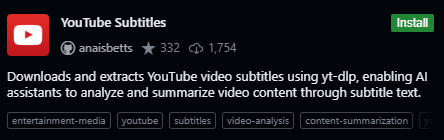
Configurando tu Entorno para YouTube MCP
Primero, asegurémonos de que tu sistema esté listo para YouTube MCP. Esto es súper amigable para principiantes, así que no te preocupes, ¡te cubro las espaldas!
1. Instala Visual Studio Code:
- Asegúrate de tener Visual Studio Code instalado en tu máquina local. Si no, ve a code.visualstudio.com y descarga la última versión (1.99 o posterior para soporte de MCP). Instálalo y ábrelo, ¡muy fácil!
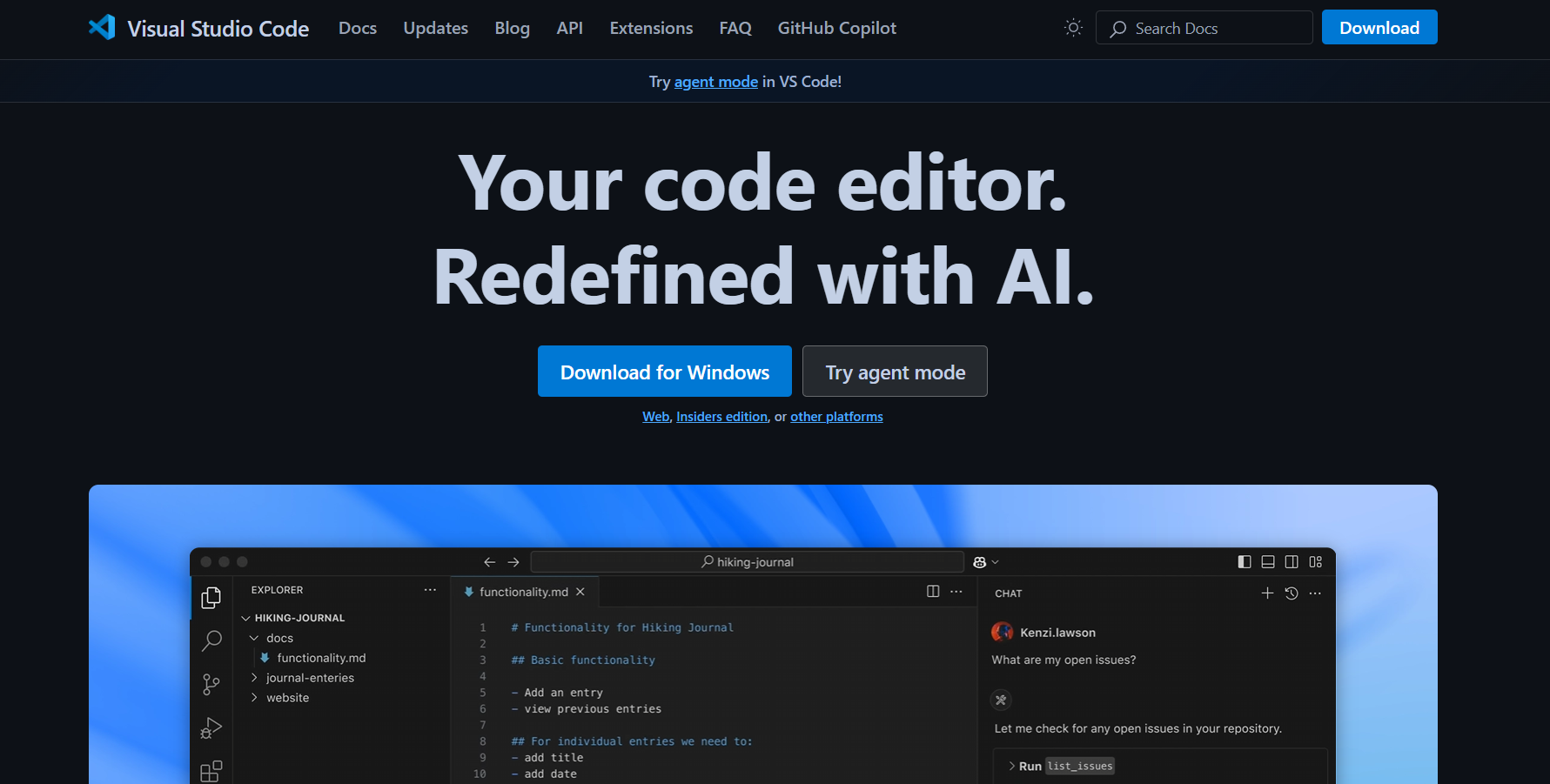
2. Descarga Cline desde el Marketplace de VS Code:
- Abre VS Code, ve a la vista de Extensiones (Ctrl+Shift+X o Cmd+Shift+X en Mac) y busca "Cline".
- Encuentra la extensión Cline (un agente de codificación autónomo de cline.bot) y haz clic en "Instalar". Esto configura a Cline como tu asistente de IA en VS Code, listo para usar YouTube MCP.
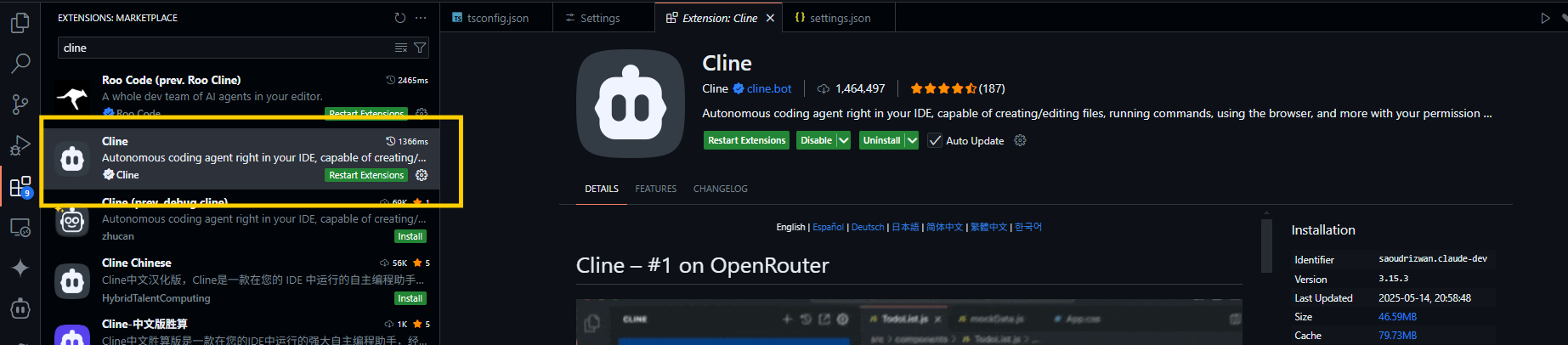
Instalando YouTube MCP con Cline
Ahora, vamos a poner en marcha YouTube MCP en Cline. Aquí te mostramos cómo hacerlo paso a paso.
1. Descarga el Servidor YouTube MCP desde el Marketplace de MCP de Cline:
- En VS Code, abre Cline escribiendo
Ctrl+Shift+P(oCmd+Shift+Pen Mac) y seleccionando "Cline: Open In New Tab". Esto abre Cline junto a tu explorador de archivos. - En la interfaz de Cline, busca el MCP Marketplace (puedes ver un botón etiquetado como "Servidores MCP" o "Añadir herramientas" en la ventana de chat).
- Busca "YouTube MCP" y haz clic para instalar. Cline descargará y configurará automáticamente el servidor YouTube MCP por ti, ¡así de simple!
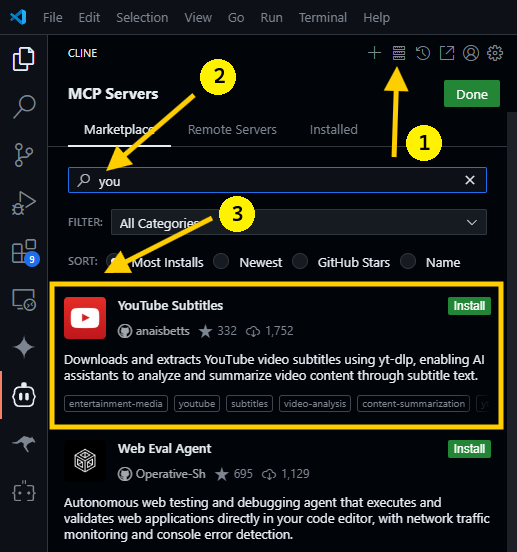
2. Maneja Posibles Errores de Configuración:
- Si Cline encuentra un error al configurar YouTube MCP, podría deberse a que no has configurado una clave API para un modelo de IA. Cline necesita esto para usar funciones de agente para la instalación.
i) Opción de Solución 1: Configura un Modelo de IA:
- Ve a la configuración de Cline (haz clic en el icono de engranaje en la pestaña de Cline o usa
Ctrl+,/Cmd+,). - En "API Provider for Plan and Act Mode", selecciona un proveedor como Anthropic, OpenAI, Google Gemini o DeepSeek. Recomiendo Claude 3.7 Sonnet de Anthropic para tareas de codificación, ¡pero Google Gemini 2.5 pro es gratuito y funciona genial también!
- Visita la plataforma de tu proveedor elegido (por ejemplo, anthropic.com o openrouter.ai), regístrate y genera una clave API.
- Pega la clave API en la configuración de Cline, luego selecciona tu modelo preferido (por ejemplo,
claude-3-7-sonnetpara Anthropic ogemini-2.0-flashpara Google).
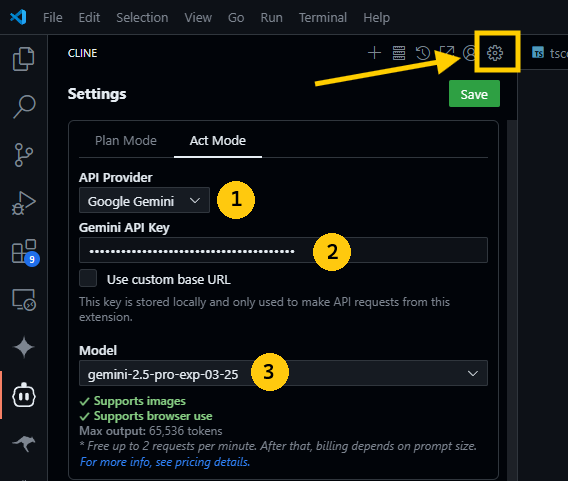
ii) Opción de Solución 2: Verifica los Créditos:
- Asegúrate de que tu cuenta de proveedor tenga suficientes créditos para que Cline los use. Por ejemplo, OpenRouter ofrece créditos gratuitos para nuevos usuarios, pero es posible que necesites recargar si te quedas sin ellos.
- Una vez que tu clave API esté configurada, vuelve a intentar la instalación de YouTube MCP en el MCP Marketplace de Cline. Debería completarse sin problemas ahora.
3. Verifica la Instalación:
- Una vez instalado, verás "YouTube MCP" listado bajo los servidores MCP disponibles de Cline (verifica el icono de herramientas en la ventana de chat de Cline). ¡Un indicador verde significa que está listo para funcionar!
Tu servidor YouTube MCP ya está conectado a Cline, ¡excelente trabajo! Vamos a probarlo construyendo algo genial.
Construyendo una Orquestación de CrewAI con YouTube MCP
Vamos a poner a prueba YouTube MCP construyendo un sistema multi-agente de CrewAI usando un tutorial de YouTube de @MatthewBerman. Extraeremos los subtítulos del video y dejaremos que Cline cree el proyecto por nosotros.
1. Crea un Nuevo Proyecto:
- En tu carpeta
youtube-mcp-project, crea una nueva estructura de proyecto:
mkdir crewAI-multi-agent
cd crewAI-multi-agent
- Abre esta carpeta en VS Code (
Archivo > Abrir Carpeta) para que Cline pueda trabajar dentro de este espacio de trabajo.
2. Configura Cline en Modo Actuar:
- Abre Cline en VS Code (
Ctrl+Shift+P, luego "Cline: Open In New Tab"). - En la ventana de chat de Cline, cambia a "Act Mode" (Modo Actuar) desde el desplegable de modo (esto permite a Cline ejecutar tareas de forma autónoma mientras tú apruebas los cambios).
3. Usa YouTube MCP para Construir el Proyecto:
- Introduce este prompt en el chat de Cline:
>> Usa el servidor YouTube MCP para descargar los subtítulos de "https://www.youtube.com/watch?v=twzgEBabOBK" y luego construye la orquestación de CrewAI. Usa Context7 para cualquier documentación que necesites.
Qué Sucede Después:
- Cline usará YouTube MCP para obtener los subtítulos del video de @MatthewBerman, que detalla una configuración de orquestación de CrewAI.
- También aprovechará Context7 (un servidor MCP para recuperación de documentación, que indexa más de 3,570 bibliotecas) para obtener cualquier documentación necesaria de CrewAI.
- Cline luego creará el proyecto
crewAI-multi-agent, generando archivos comomain.py, configurando agentes y configurando la orquestación basándose en las instrucciones del video. - Verás el progreso de Cline en el chat, con diferencias de los cambios en los archivos (por ejemplo, scripts de Python para agentes de CrewAI). Aprueba cada cambio para continuar, o edítalos directamente en la vista de diferencias.
4. Revisa la Salida:
- Una vez que Cline termine, podría ejecutar un comando como
python main.pypara probar la orquestación. Verifica la salida del terminal en VS Code para ver el sistema multi-agente en acción.
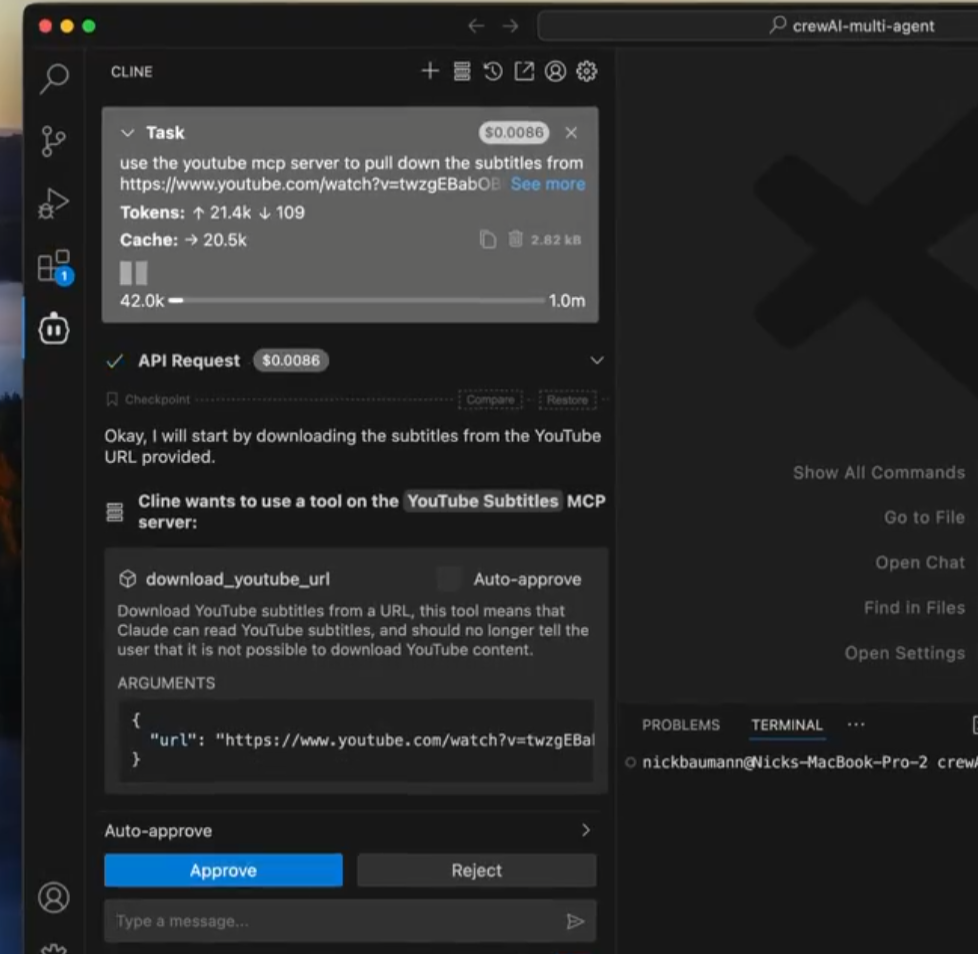
- Si hay errores (por ejemplo, dependencias faltantes), Cline puede ayudarte a solucionarlos; simplemente pregunta: "Instala los paquetes necesarios para CrewAI", y ejecutará
pip install crewai.
Acabas de construir un proyecto de CrewAI usando YouTube MCP, ¿qué genial es eso?
Explorando Más con YouTube MCP
Ahora que has construido un proyecto, exploremos otras formas de usar YouTube MCP con Cline.
1. Resumir Tutoriales:
- Intenta: "Usa YouTube MCP para resumir el video en https://www.youtube.com/watch?v=twzgEBabOBK.”
- Cline extraerá los subtítulos y te dará un resumen conciso del tutorial de CrewAI, ¡perfecto para un aprendizaje rápido!
2. Extraer Fragmentos de Código:
- Pregunta: "Extrae cualquier código Python mencionado en los subtítulos de https://www.youtube.com/watch?v=twzgEBabOBK.”
- Cline analizará los subtítulos y proporcionará cualquier fragmento de código compartido en el video, listo para usar en tu proyecto.
3. Automatizar Flujos de Trabajo de Aprendizaje:
- Combina YouTube MCP con otros servidores MCP (como un servidor MCP de Notion) para guardar notas de tutoriales automáticamente. Por ejemplo: "Extrae los subtítulos de este video y guarda un resumen en Notion".
Las posibilidades con YouTube MCP son infinitas, ¡sigue experimentando!
Consejos para Dominar YouTube MCP
Para aprovechar al máximo YouTube MCP con Cline:
- Elige el Modelo Correcto: Si Claude 3.7 Sonnet no funciona bien, prueba Google Gemini 2.5 pro, ¡es gratis!
- Sé Específico: Incluye URLs de video e instrucciones claras (por ejemplo, "extrae subtítulos y construye X") para obtener los mejores resultados.
- Monitorea los Créditos: Si usas OpenRouter o Anthropic, vigila tus créditos de API para evitar interrupciones.
- Combina Servidores MCP: Usa Context7 u otros servidores MCP para documentación y recursos para mejorar tus proyectos.
Mi Experiencia con YouTube MCP
¡Usar YouTube MCP con Cline fue una revelación! Ver a Cline extraer subtítulos y construir una orquestación de CrewAI se sintió como magia, me ahorró horas de codificación manual. La configuración fue sencilla una vez que configuré mi clave API, y me encantó cómo Cline manejó todo de forma autónoma. Si encuentras un problema, verifica tus créditos de API o la configuración del modelo.
Reflexiones Finales: Tu Viaje con YouTube MCP
¡Acabas de desbloquear el poder de YouTube MCP con Cline en VS Code! Desde configurar el servidor hasta construir un proyecto de CrewAI, ahora estás listo para convertir tutoriales de YouTube en código real. Sigue explorando: intenta resumir videos o automatizar flujos de trabajo, ¡y comparte tus creaciones! Para más información, visita cline.bot y sigue disfrutando de tus aventuras con YouTube MCP!
